Практичне завдання 1.
Лабораторна робота №2
Закріплена основних навичок роботи з електронними таблицями. Формат числа.
Мета роботи: Закріпити основні навички роботи з електронними таблицями Excel. Познайомитись з поняттями “формат числа” та “абсолютне посилання”.
Обладнання: Комп‘ютер з комплектом програмного забезпечення.
Практичне завдання 1.
 Створіть та заповніть бланк товарного рахунку:
Створіть та заповніть бланк товарного рахунку:
Методичні поради до завдання 1:
Виконання цього завдання можна мовно розбити на три етапи:
1-й етап. Створення таблиці бланка рахунку.
2-й етап. Заповнення таблиці.
3-й етап. Оформлення бланку.
Й етап.
Полягає в створенні таблиці.
Основна задача умістити таблицю по ширині листа. Для цього:
1. Попередньо установіть поля, розмір і орієнтацію сторінки командою Файл Þ Параметры страницы.
2. Виконайте команду СервісÞ Параметри..., та у групі перемикачів Параметры окна активізуйте перемикач Авторазбиение на страницы (мал. 2.1).
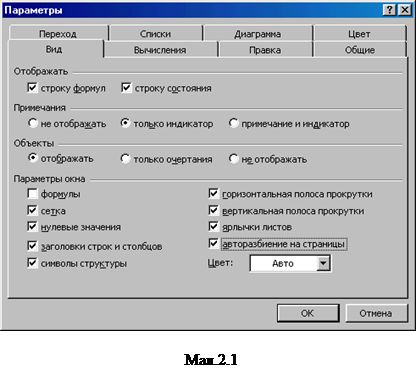 У результаті Ви одержите, у вигляді вертикальної пунктирної лінії, праву межу смуги набору (якщо її не видно, перемістіться за допомогою горизонтальної смуги прокручування вправо) і нижню границю смуги набору (для того, щоб її побачити, перемістіться за допомогою вертикальної смуги прокручування вниз).
У результаті Ви одержите, у вигляді вертикальної пунктирної лінії, праву межу смуги набору (якщо її не видно, перемістіться за допомогою горизонтальної смуги прокручування вправо) і нижню границю смуги набору (для того, щоб її побачити, перемістіться за допомогою вертикальної смуги прокручування вниз).
Авторозбиття на сторінки дозволяє вже в процесі набору даних і форматування таблиці стежити за тим, які стовпці вміщаються на сторінці, а які ні.
|
|
|
3. Створіть таблицю за запропонованим зразком з таким же числом рядків і стовпців.
4. Вирівняйте і відформатируйте шрифт в вічках-заголовках, підберіть ширину стовпців, змінюючи її за допомогою миші.
5. Введіть нумерацію в першому стовпці таблиці, користуючись маркером заповнення.
| № | Найменування | Од.виміру | Кількість | Ціна | Сума |
| РАЗОМ |
6. "Розлінійте" таблицю, використовуючи лінії різної товщини. Зверніть увагу на те, що в останньому рядку п'ять сусідніх вічок не мають внутрішнього обрамлення. Виконання цієї операціїї проводиться в діалоговому вікні “Формат ячеек” на вкладці Границы (ФорматÞ Ячейки…) таким чином:
- виділіть всю таблицю й установіть рамку — "Контур" жирною лінією;
- виділіть всі рядки, крім останньго й установіть рамку тонкою лінією "Справа", "Слева", "Сверху", "Снизу";
- виділіть окремо самий праве вічко нижнього рядка й установіть для нього рамку "Слева" тонкою лінією;
- виділіть перший рядок таблиці й установіть для нього рамку "Снизу" жирною лінією.
|
|
|
7. Виконайте команду ФайлÞ Предварительный просмотр, щоб переконатися, що таблиця повністю уміщається на листі по ширині і всі лінії обрамлення на потрібному місці.
Й етап
Полягає в заповненні таблиці, сортуванні даних і використанні різних форматів числа.
8. Заповніть стовпці "Найменування", "Од.вимірювання" і "Кількість" за своїм розсудом.
9. Установіть грошовий формат числа в тих вічках, у яких будуть розміщені суми й установіть необхідне число десяткових знаків, якщо вони взагалі потрібні. У нашому випадку це порожні вічка стовпців "Ціна" і "Сума". Їх потрібно виділити і виконати команду ФорматÞ Ячейки..., вибрати вкладку Число і категорію Денежный (мал. 2.2). Це дасть вам поділ на тисячі,  щоб зручніше було орієнтуватися у великих сумах.
щоб зручніше було орієнтуватися у великих сумах.
10. Уведіть формулу для підрахунку суми, що полягає в множенні ціни на кількість, і заповніть формулою ряд вічок униз.
11. Уведіть формулу в вічко для підсумкової суми- Для цього виділіть вічко, у яке потрібно помістити результат, натисніть кнопку  панелі інструментів і виділіть блок тих вічок, які потрібно скласти.
панелі інструментів і виділіть блок тих вічок, які потрібно скласти.
12. Спробуйте змінити дані в окремих вічках і простежте, як зміниться результат обчислень.
|
|
|
 13. Відсортуйте записи за алфавітом.
13. Відсортуйте записи за алфавітом.
Для цього виділіть всі рядки таблиці, крім першого (заголовка) і останньго ("Разом"), можна не виділяти і нумерацію.
Виконайте команду ДанныеÞСортировка... (мал. 2.3), виберіть стовпець, по якому потрібно відсортувати дані (у нашому випадку це стовпець “Найменування”, тому що саме він містить перелік товарів, що підлягають сортуванню), і установыть перемикач у положення "По возрастанию".
Й етап
14. Для оформлення рахунка вставте додаткові рядки перед таблицею.
Для цього виділіть кілька перших рядків таблиці і виконайте команду ВставкаÞСтроки. Уставиться стільки ж рядків, скільки ви виділили.
15. Наберіть необхідний текст до і після таблиці. Стежте за його вирівнюванням.
Зверніть увагу, що текст "Дата одержання "__"_______200_р." і прізвища керівників підприємства внесені в той же стовпець, у якому знаходиться стовпчик таблиці "Сума" (самий правий стовпець нашої таблички), тільки застосоване вирівнювання вправо.
16. Текст "РАХУНОК №" внесений в вічко самого лівого стовпця, і застосоване вирівнювання по центру виділення (попередньо виділені вічка одного рядка по всій ширині таблиці рахунка). Застосовано рамку для цих вічок зверху і знизу.
|
|
|
17. Вся інша текстова інформація до і після таблиці внесена в самий лівий стовпець, вирівнювання вліво.
18. Виконайте попередній перегляд.
Дата добавления: 2015-12-21; просмотров: 15; Мы поможем в написании вашей работы! |

Мы поможем в написании ваших работ!
